Dit artikel is automatisch vertaald
Inzichten: duplicatie
Bespaar tijd door je Insights rapporten, doelen of dashboards te dupliceren in plaats van ze helemaal opnieuw te maken. De dupliceren-optie stelt je snel in staat bestaande items te kopiëren en belangrijke details aan te passen, zoals de titel, de map en het dashboard.
Om te beginnen, open het betreffende rapport, doel of dashboard in het Insights tabblad.
Rapporten dupliceren
Je kunt een rapport dupliceren door op de “...”-knop rechtsboven in je scherm te klikken. Afhankelijk van het rapporttype, kies:
- “Dupliceren” – voor rapporten die je hebt aangemaakt
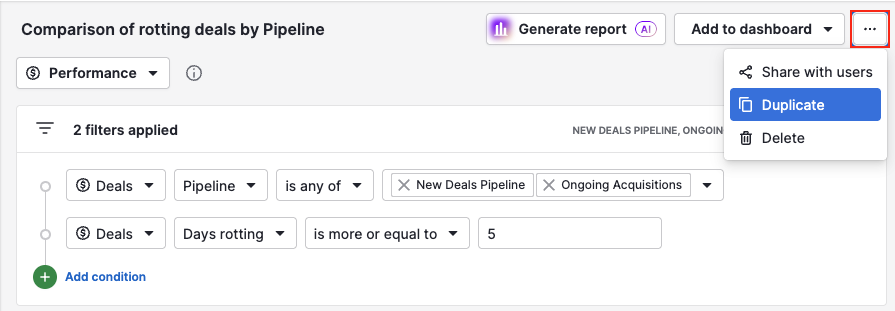
- “Dupliceren naar je rapporten” – voor rapporten die met jou zijn gedeeld
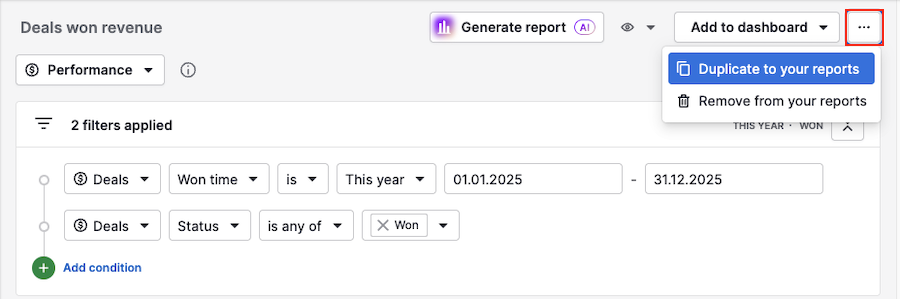
Er verschijnt een pop-up waarin je de rapporttitel kunt bewerken, een map kunt selecteren en het aan een dashboard kunt toewijzen.
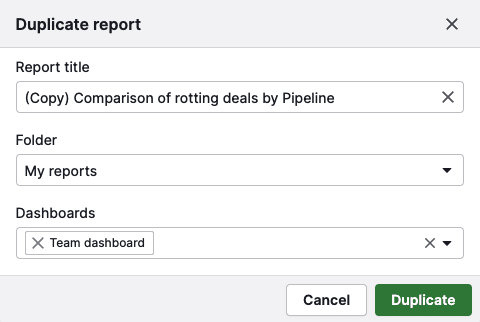
Zodra het is gedupliceerd, wordt het rapport automatisch geopend, zodat je het meteen kunt gebruiken of bewerken.
Doelen dupliceren
Je mogelijkheid om een doel te dupliceren hangt af van je gebruikersrechten:
Rol | Kan dupliceren: |
Globale beheerders |
Alle doelen, inclusief die door andere beheerders zijn ingesteld |
Teammanagers |
Hun eigen doelen en die van hun teamleden |
Reguliere gebruikers |
Alleen de doelen die ze voor zichzelf hebben aangemaakt |
Om een doel te dupliceren, klik op de knop “...” aan de rechterkant van het doel en selecteer “Dupliceren”.
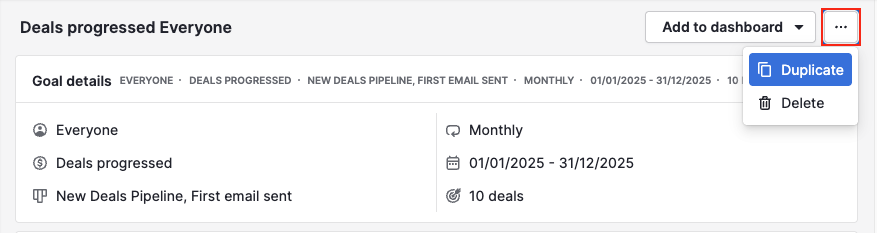
Je kunt vervolgens de naam van het doel bewerken en één of meer dashboards selecteren om het aan toe te wijzen.
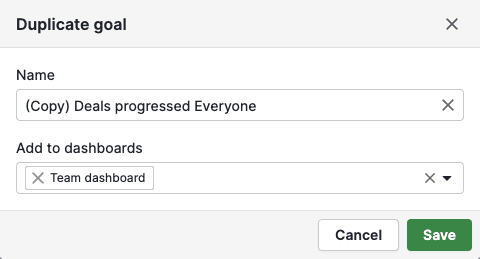
Nadat je je wijzigingen opslaat, wordt het gedupliceerde doel automatisch geopend.
Dashboards dupliceren
Om een dashboard te dupliceren, klik op de “...”-knop aan de rechterkant van het dashboard. Selecteer vervolgens:
- “Dupliceren” – voor dashboards die u hebt aangemaakt
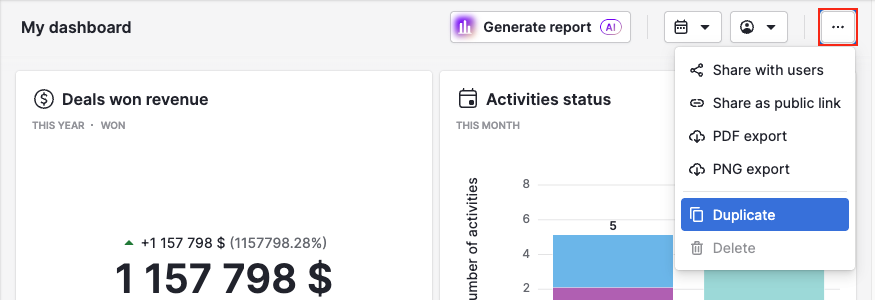
- “Dupliceren naar uw dashboards” – voor dashboards die met u gedeeld zijn
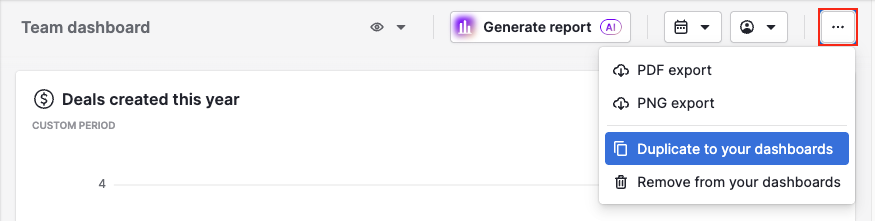
In het pop-upvenster kunt u de titel wijzigen en het dashboard toewijzen aan een map.
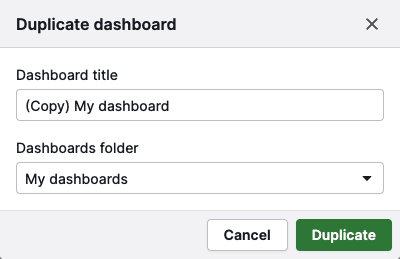
Voor gedeelde dashboards kunt u daarnaast de rapportenmap kiezen:
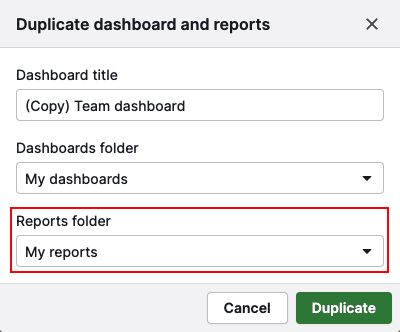
Klik op “Dupliceren” om te voltooien. Het gedupliceerde dashboard wordt automatisch geopend.
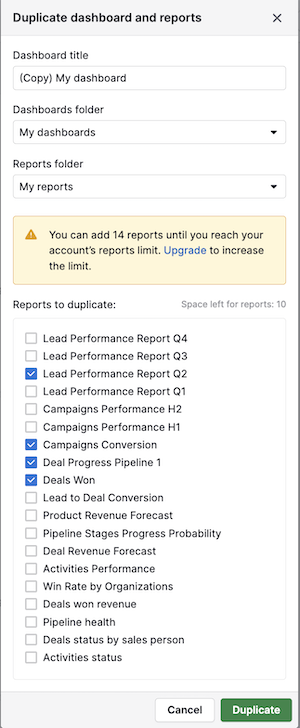
Was dit artikel nuttig?
Ja
Nee